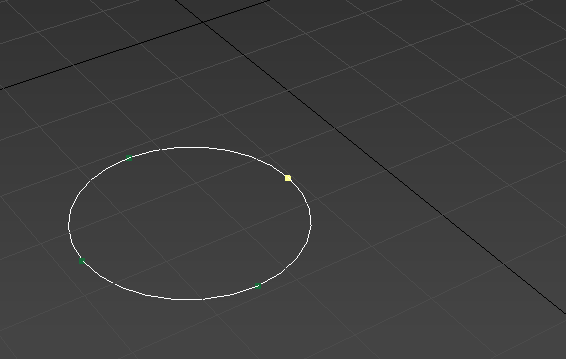“编辑样条线”修改器为选定图形的不同层级提供显示的编辑工具:顶点、段或样条线。“编辑样条线”修改器匹配基础“可编辑样条线”对象的所有功能,除外的情况下面有提示。有关完整的参数参考,请参见可编辑样条线。
“可编辑样条线”中的“渲染和插补”卷展栏在“编辑样条线”修改器中是不可用的,“可编辑样条线”允许对样条线的创建参数进行操纵。(对于应用了“编辑样条线”的样条线,创建参数在修改器堆栈中可用。) 此外,“可编辑样条线”的直接顶点动画功能在“编辑样条线”中不可用。
可能的话,在“可编辑样条线”层级执行显式的编辑相比将那些编辑存储到“编辑样条线”修改器中更有效而且可靠。“编辑样条线”修改器必须将传递的几何体复制到自己,此存储将导致文件尺寸变大。“编辑样条线”修改器也可以建立拓扑依赖性,即如果先前的操作更改了发送给修改器的拓扑,那么拓扑依赖性将受到负面影响。
然而,某些情况下使用“编辑样条线”是首选方法。
- 想要编辑参数图像,如样条线,但是想在编辑后保留修改创建参数的能力。
- 在永久提交到可编辑样条线对象之前,想用“编辑样条线”暂时存储编辑操作,直到对结果满意为止。
- 需要同时在几个图形上进行编辑,但是不想将它们转化为一个可编辑样条线对象。
- 堆栈中有修改器必须处于参数形式,而且作为结果的样条线必须在应用修改器后才能编辑。
过程
挤出样条线分段或顶点
- 创建样条线。
- 选择样条线后,从“修改”面板或“修改器”菜单中选择“编辑样条线”修改器。
- 在修改器堆栈中,单击样条线条目旁边的 + 图标以展开子对象层次。
- 单击“分段”或“顶点”项以激活子对象层级。
- 在视口中,执行以下操作:
- 按住 Shift 键的同时按住鼠标左键拖动分段
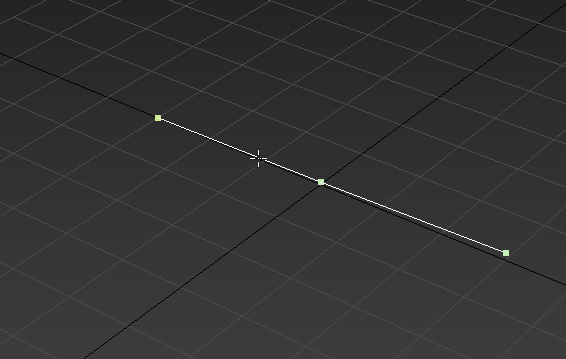
- 按住 Shift 键的同时按住鼠标左键拖动顶点
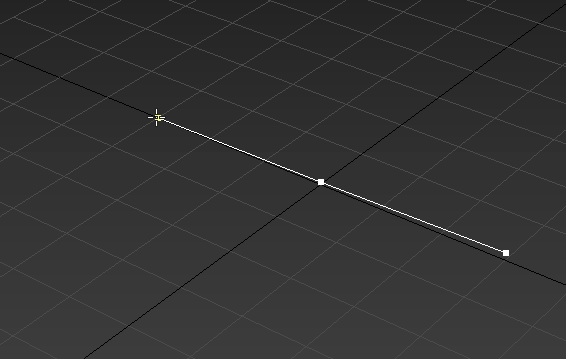
- 按住 Shift 键的同时按住鼠标左键拖动分段
克隆样条线分段
- 创建样条线。
- 选择样条线后,从“修改”面板或“修改器”菜单中选择“编辑样条线”修改器。
- 在修改器堆栈中,单击样条线条目旁边的 + 图标以展开子对象层次。
- 单击“分段”项以激活子对象层级。
- 在视口中,按住 Ctrl 和 Shift 键的同时按住鼠标左键并拖动分段。